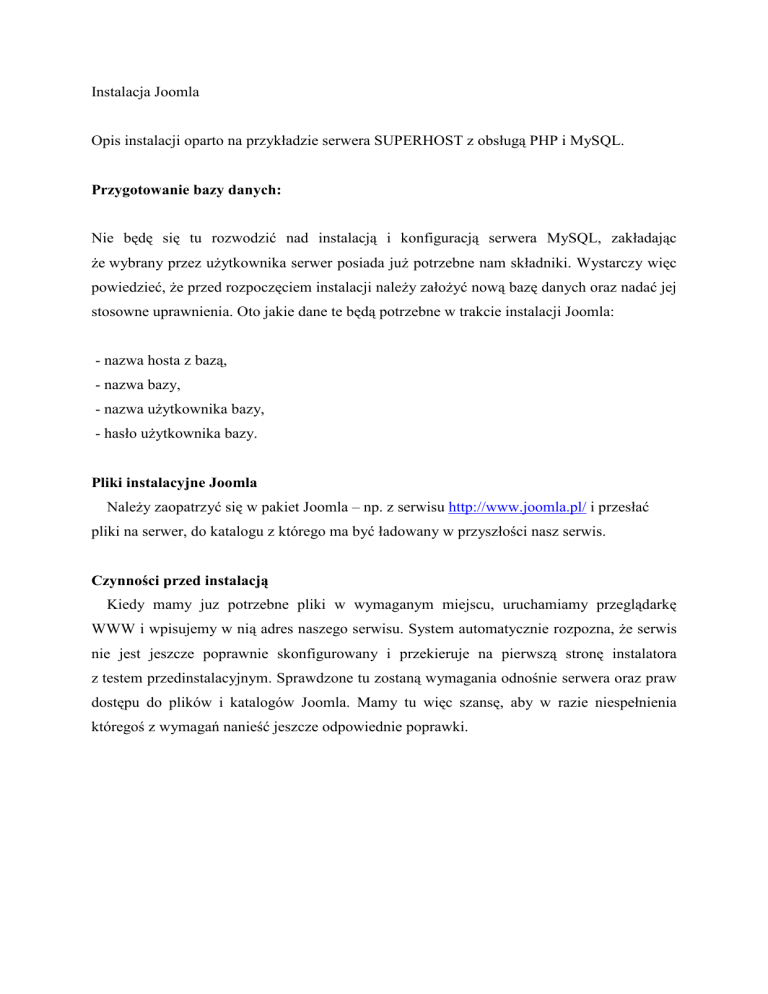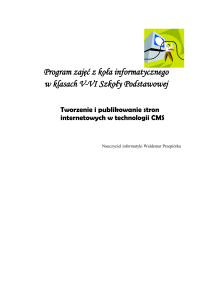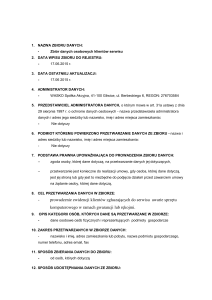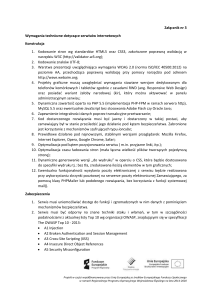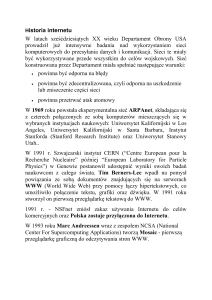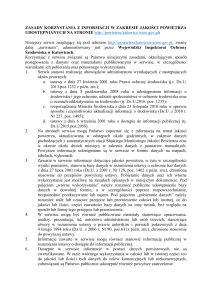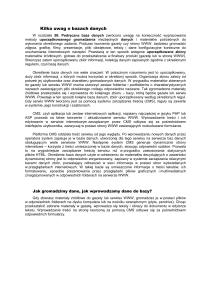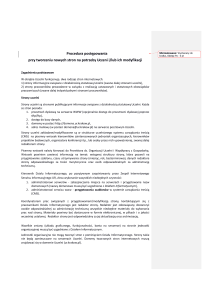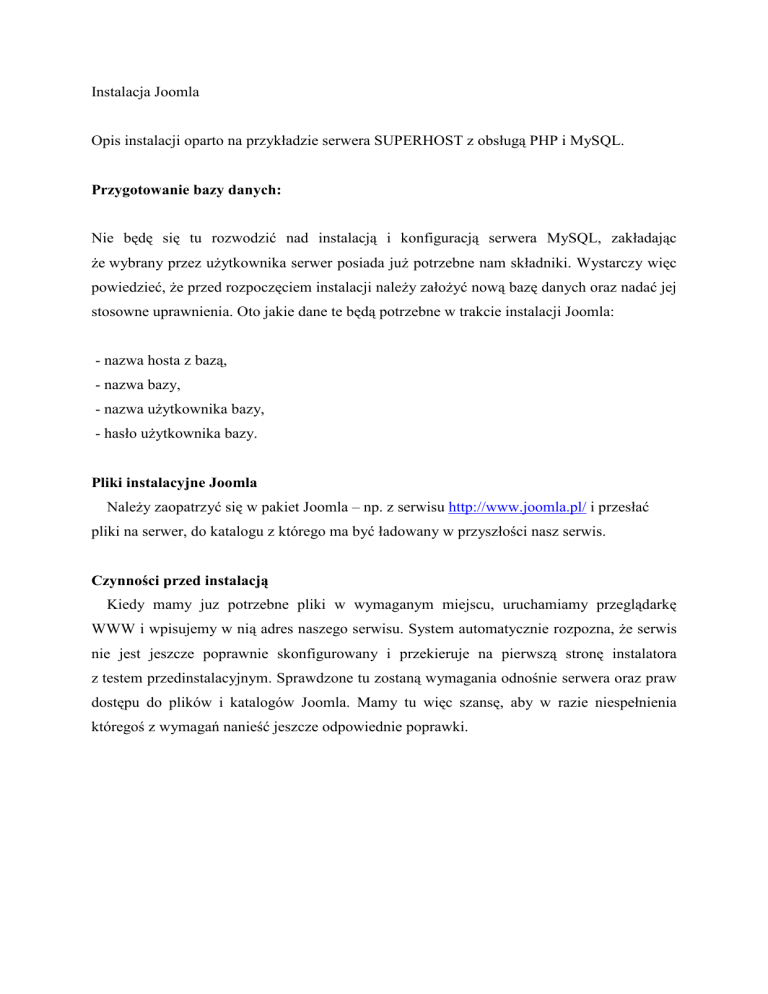
Instalacja Joomla
Opis instalacji oparto na przykładzie serwera SUPERHOST z obsługą PHP i MySQL.
Przygotowanie bazy danych:
Nie będę się tu rozwodzić nad instalacją i konfiguracją serwera MySQL, zakładając
Ŝe wybrany przez uŜytkownika serwer posiada juŜ potrzebne nam składniki. Wystarczy więc
powiedzieć, Ŝe przed rozpoczęciem instalacji naleŜy załoŜyć nową bazę danych oraz nadać jej
stosowne uprawnienia. Oto jakie dane te będą potrzebne w trakcie instalacji Joomla:
- nazwa hosta z bazą,
- nazwa bazy,
- nazwa uŜytkownika bazy,
- hasło uŜytkownika bazy.
Pliki instalacyjne Joomla
NaleŜy zaopatrzyć się w pakiet Joomla – np. z serwisu http://www.joomla.pl/ i przesłać
pliki na serwer, do katalogu z którego ma być ładowany w przyszłości nasz serwis.
Czynności przed instalacją
Kiedy mamy juz potrzebne pliki w wymaganym miejscu, uruchamiamy przeglądarkę
WWW i wpisujemy w nią adres naszego serwisu. System automatycznie rozpozna, Ŝe serwis
nie jest jeszcze poprawnie skonfigurowany i przekieruje na pierwszą stronę instalatora
z testem przedinstalacyjnym. Sprawdzone tu zostaną wymagania odnośnie serwera oraz praw
dostępu do plików i katalogów Joomla. Mamy tu więc szansę, aby w razie niespełnienia
któregoś z wymagań nanieść jeszcze odpowiednie poprawki.
Instalacja Joomla
1. Wybór języka
Wybieramy język instalacji serwisu
2. Licencja
Aakceptujemy licencje Joomla
3. Dane bazy MySQL
W tym punkcie naleŜy podać wszystkie wymagane dane naszej bazy danych MySQL
udostępnionej dla naszego serwisu, gdzie instalujemy Joomla.
Nazwą hosta jest zazwyczaj localhost. To oznacza, Ŝe serwer bazy danych jest
uruchomiony na tej samej maszynie, co serwer WWW. Jeśli tak nie jest, skontaktuj się z
administratorem serwera. W następnych polach podajemy nazwę uŜytkownika bazy danych,
hasło do niej oraz nazwę samej bazy. Prefix bazy najlepiej zostawić taki, jak proponuje
instalator. Ma to znaczenie w momencie instalacji komponentów lub innych składników
naszego serwisu zakładających nowe tabele w naszej bazie moŜemy dodawać nowe prefixy.
Trzy opcje poniŜej mówią kolejno o wyczyszczeniu bazy (jeśli była wcześniej
uŜywana), o zrobieniu kopii zapasowej przed jej wyczyszczeniem oraz o wgraniu do bazy
przykładowych danych. Ostatnia opcja przyda się, jeśli jest to pierwsze spotkanie z Joomla –
opcja ta pozwoli przyjrzeć się działaniu tego środowiska.
Jeśli wszystkie opcje zostały zaznaczone, przed przejściem do następnego kroku
zostaniemy poproszeni o potwierdzenie wykonania operacji na bazie danych.
4. Nazwa serwisu
Tu w zasadzie nie ma co wyjaśniać. Po prostu naleŜy wpisać nazwę naszego serwisu
WWW.
5. Adres serwisu, ścieŜka na serwerze i dane administratora
W widocznych czterech punktach musimy wpisać adres URL naszego serwisu,
bezwzględną ścieŜkę do katalogu na serwerze, adres email do administratora oraz
zaakceptować bądź wpisać wybrane hasło administratora.
Jak widzimy, poniŜej danych dotyczących ścieŜki do katalogu i danych administratora jest
jeszcze okno umoŜliwiające zmianę uprawnień do plików i katalogów. MoŜemy tam zmienić
uprawnienia z domyślnych, na wybrane przez nas. Nie proponujemy jednak nic zmieniać tym,
którzy pierwszy raz instalują Joomla.
6. Finał
Ostatnim widocznym okienkiem instalatora będą gratulacje oraz informacja, Ŝe przed
uruchomieniem serwisu naleŜy ze względów bezpieczeństwa skasować katalog instalacyjny
z serwera. Wyświetlone teŜ zostaną dane wymagane do zalogowania się Super
Administratora. W prawym górnym rogu zobaczyć moŜna równieŜ dwa przyciski - odnośnik
do strony głównej naszego nowego serwisu, oraz do panelu administracyjnego.
W zasadzie to tyle. Próba uruchomienia strony głównej świeŜo zainstalowanego CMS'a
Joomla
bez
skasowania
katalogu
instalacyjnego
zakończy
się
wyświetleniem
"przypominajki". Jeśli katalog ten został skasowany - to właśnie masz swój nowy, oparty na
Joomla serwis WWW.
7. Panel administracyjny
Po ukończonej instalacji logujemy się do panelu administracyjnego i rozpoczynamy
zarządzanie witryną.
8. Nasz serwis
Tak po instalacji wygląda nasz serwis.
Jacek Dojka